Es scheint kaum vorstellbar, doch es gab Zeiten, da trugen Menschen keine Kameras ständig bei sich. Heute, mit Smartphones in jeder Hosentasche, hat fast jeder Zugriff auf eine hochauflösende Digitalkamera – mit nur einem Klick.
Das bedeutet, dass jeder Smartphone-Besitzer die Möglichkeit hat, jeden beliebigen Moment seines Lebens in Bild oder Video festzuhalten und mit anderen zu teilen. Als Reaktion darauf entstanden Social-Media-Plattformen wie Snapchat, die es uns ermöglichen, diese Aufnahmen unkompliziert mit unseren engsten Freunden und Familienmitgliedern zu teilen.
Zuweilen halten wir Augenblicke fest, die sich perfekt für einen tollen Schnappschuss eignen würden, doch wir denken nicht sofort daran, sie mit unseren Followern zu teilen. Stattdessen bleibt dieses gelungene Foto oder Video unberührt und unbeachtet in der Galerie unseres Telefons.
Zum Glück muss es dort aber nicht verweilen. Snapchat macht es einfach, Fotos aus der Kameragalerie über die App aufzurufen, zu bearbeiten und mit seinen Followern zu teilen, sodass niemand aufgrund eines vergesslichen Moments etwas verpasst.
Ebenso mag es vorkommen, dass man das perfekte Foto mit Snapchat aufgenommen hat, es aber doch nicht sofort veröffentlichen möchte. Kein Problem. Snapchat ermöglicht es auch, Schnappschüsse in der Kameragalerie oder in Erinnerungen zu speichern, um sie später zu bearbeiten und zu teilen.
In diesem Artikel gebe ich eine kurze und einfache Anleitung zum Bearbeiten von Fotos und Videos aus der Kameragalerie für die Nutzung in Snapchat. Egal, was Sie zum Speichern und Bearbeiten von Fotos benötigen, Snapchat bietet die notwendigen Werkzeuge. Hier ist, wie es geht.
Bilder aus der Kameragalerie in Snapchat einfügen
Möchten Sie ein Foto teilen, das Sie vor drei Wochen auf der Geburtstagsfeier Ihres besten Freundes gemacht haben? Glücklicherweise ist dies mit Snapchat sehr einfach möglich.
Um auf alle Fotos in der Galerie Ihres Telefons zuzugreifen, befolgen Sie diese einfachen Schritte:
Schritt 1
Öffnen Sie Snapchat.
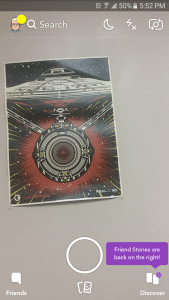
Schritt 2
Gehen Sie zur Snapchat-Kameraansicht (falls Sie nicht bereits dort sind).
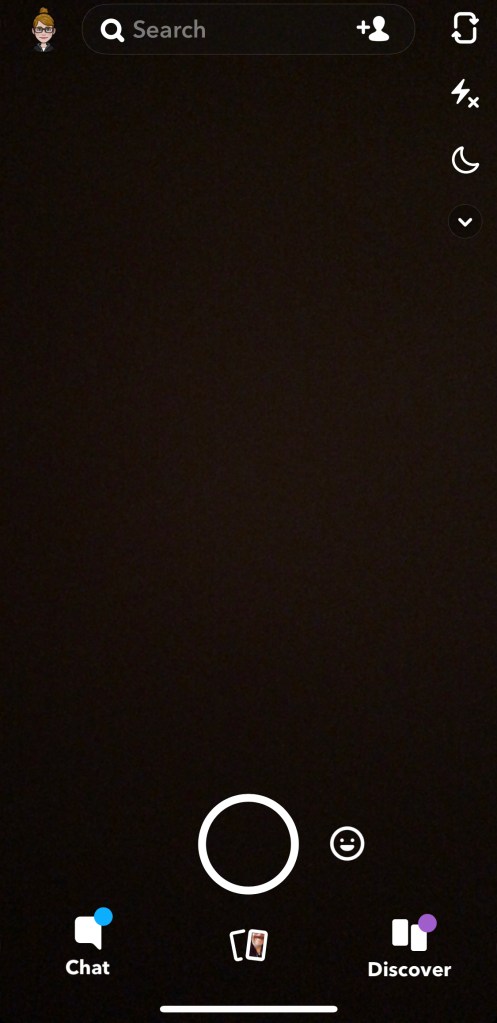
Schritt 3
Tippen Sie unten in der Kameraansicht auf das Symbol mit den zwei überlappenden Telefonen, um den Bereich „Erinnerungen“ von Snapchat zu öffnen.
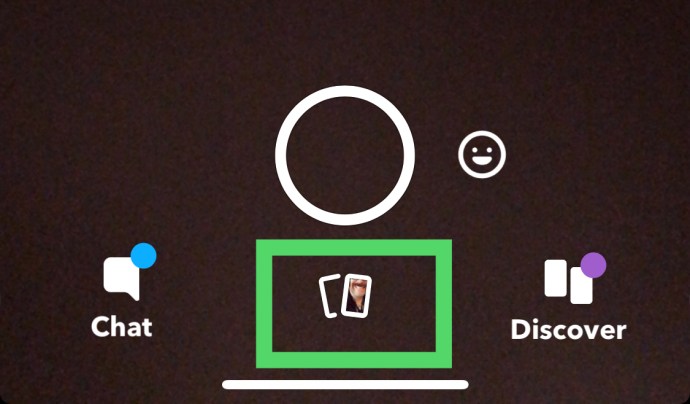
Schritt 4
Tippen Sie auf den Reiter „Aufnahmen“.
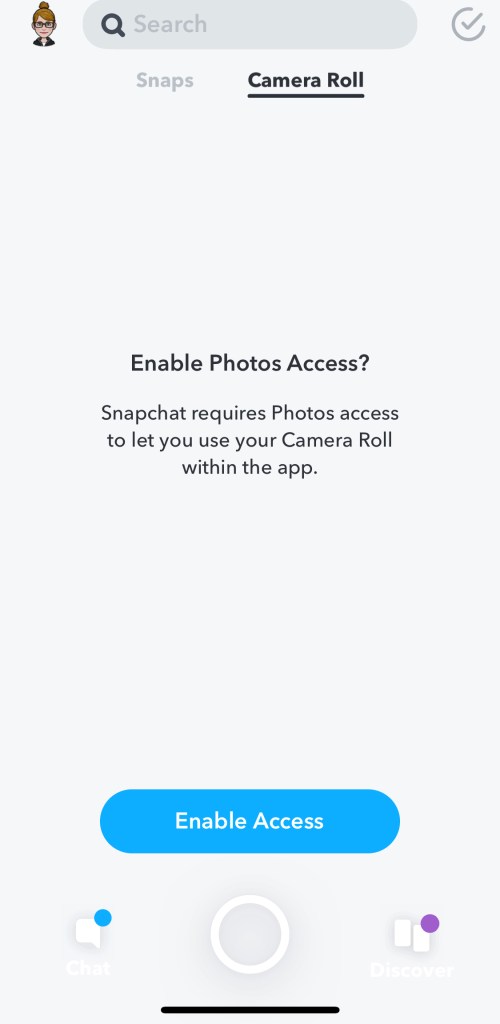
Schritt 5
Tippen Sie auf „Lesen und Schreiben“, um Snapchat den Zugriff auf die Kameragalerie Ihres Telefons zu erlauben.
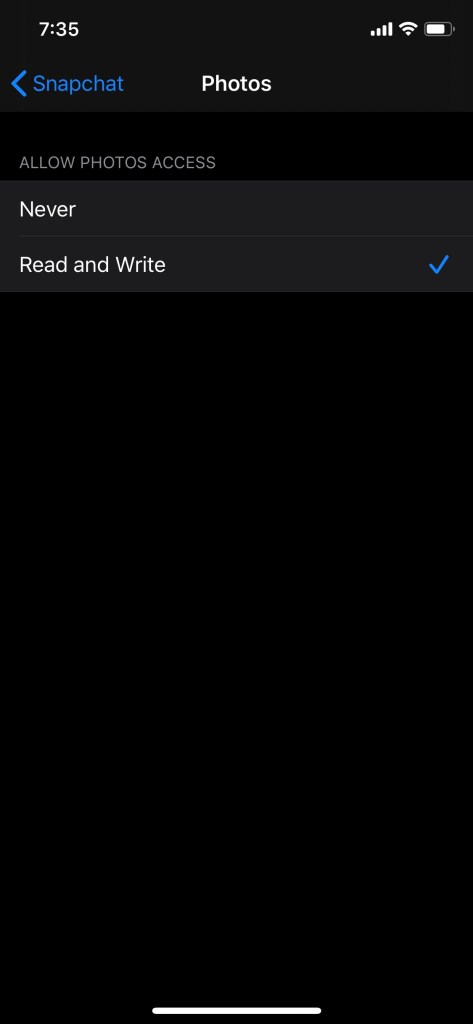
Schritt 6
Tippen und halten Sie das Foto, das Sie teilen möchten.
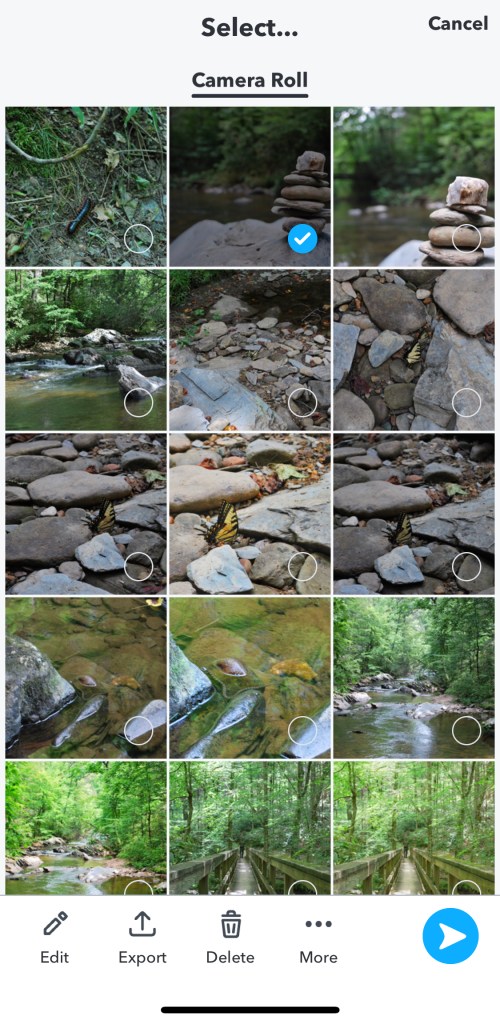
Schritt 7
Tippen Sie auf „Bearbeiten“, um Änderungen an Ihrem Foto vorzunehmen.
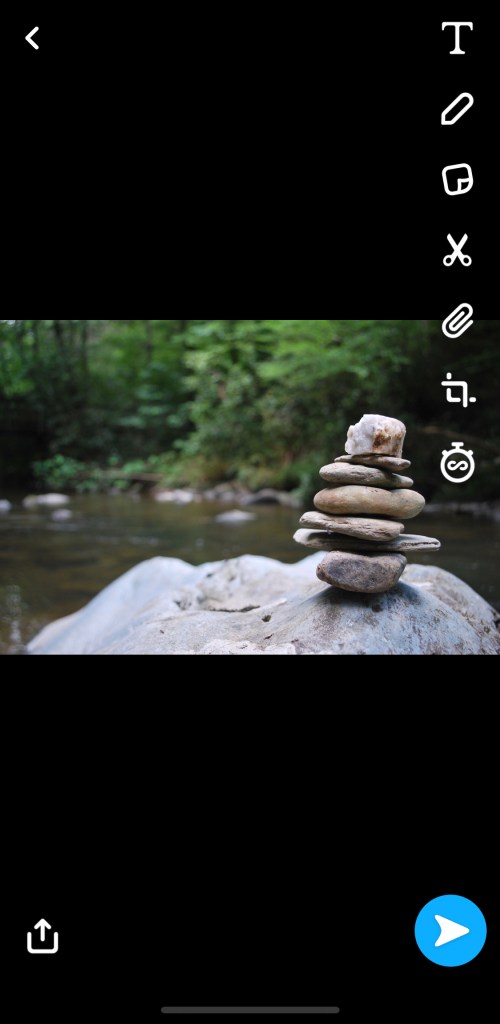
Schritt 8
Tippen Sie auf den blauen Pfeil, um das Foto sofort zu teilen, oder nutzen Sie die Bearbeitungsfunktionen, um das Foto zu verändern.
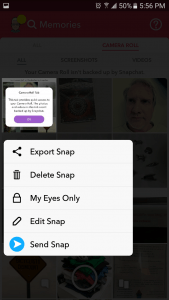
Voilà. Nun können alle Ihre Follower an Ihrem Abend oder der Party, die Sie mit Ihren Freunden veranstaltet haben, teilhaben.
Videos in Snapchat hinzufügen
Eine weitere großartige Funktion ist die Möglichkeit, Videos hinzuzufügen, zu bearbeiten und sie dann an andere zu versenden. Folgen Sie dazu denselben Anweisungen wie oben, wählen Sie jedoch ein Video anstelle eines Fotos aus. Anschließend haben Sie die folgenden Möglichkeiten:
Video schneiden – Nutzen Sie das kleine Kästchen in der unteren linken Ecke, fassen Sie die weißen Ovale mit den drei vertikalen Linien und bewegen Sie diese vorwärts oder rückwärts, um Ihr Video zu kürzen.
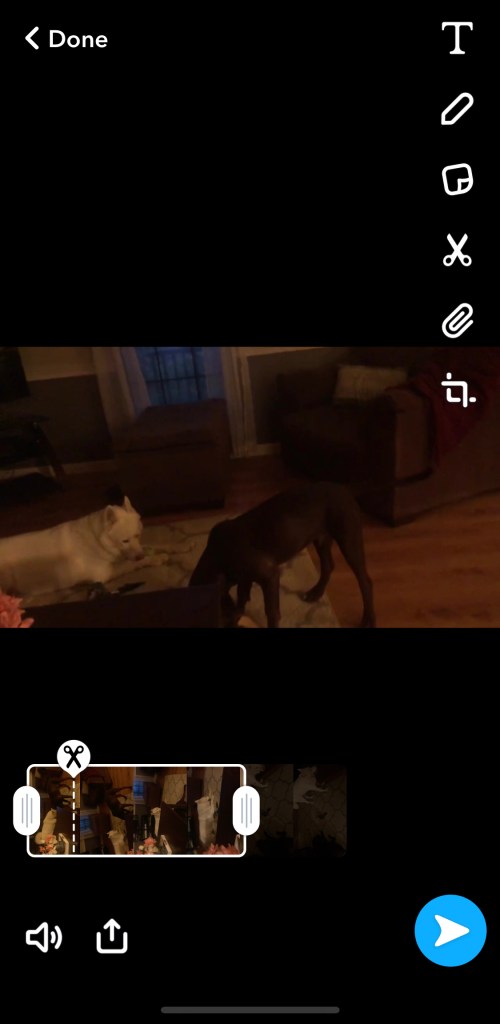
Text, Sticker usw. hinzufügen – Tippen Sie im rechten Bereich auf die verschiedenen Optionen, um Änderungen vorzunehmen und Inhalte in Ihr Video einzufügen.
Bilder aus der Kameragalerie bearbeiten
Sollten Ihre Bilder oder Videos noch nicht bereit für Social Media sein, macht es Snapchat auch hier sehr einfach, Ihre Inhalte zu bearbeiten, bevor Sie sie mit Ihren Freunden und Followern teilen.
Wenn Sie ein Foto teilen, das ursprünglich nicht in Snapchat aufgenommen wurde, haben Sie dennoch Zugriff auf die meisten Fotobearbeitungsfunktionen. Beachten Sie dabei, dass wir „die meisten“ gesagt haben. Sie können keine Geofilter oder Tags verwenden, da diese sich direkt auf die Zeit und den Ort der Aufnahme beziehen – Informationen, die Snapchat für Fotos, die außerhalb der App gemacht wurden, nicht hat. Sie haben jedoch weiterhin Zugriff auf folgende Bearbeitungsfunktionen:
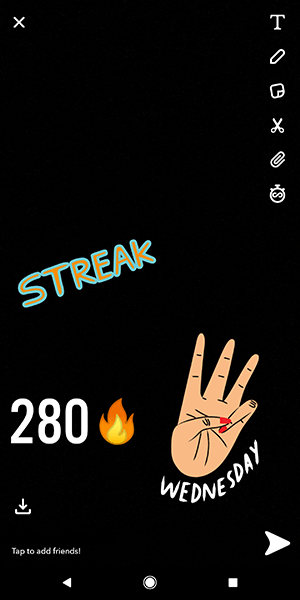
- Text – Tippen Sie auf das T, um dem Foto Text hinzuzufügen. Ändern Sie die Schriftfarbe mit der Farbleiste auf der rechten Seite. Um die Größe oder den Stil des Texts zu verändern, tippen Sie erneut auf das T.
- Zeichnen – Tippen Sie auf den Bleistift, um auf dem Foto zu zeichnen. Ändern Sie die Farbe des Stifts mit der Farbleiste auf der rechten Seite. Tippen Sie noch einmal auf das Stiftsymbol, wenn Sie fertig sind.
- Sticker oder Emoji – Tippen Sie auf das Sticker-Symbol, um dem Foto einen Sticker oder ein Emoji hinzuzufügen. Vergessen Sie nicht, in der unteren Leiste nach weiteren Sticker-Optionen zu suchen.
- Ausschneiden und Einfügen – Tippen Sie auf die Schere, um einen Teil des Fotos auszuschneiden und zu kopieren. Verwenden Sie Ihren Finger, um den Bereich, den Sie ausschneiden möchten, nachzuzeichnen. Bewegen Sie den ausgeschnittenen Teil mit Ihrem Finger und platzieren Sie ihn.
- Thema hinzufügen – Tippen Sie auf den Pinsel, um Ihrem Foto ein Thema hinzuzufügen. Scrollen Sie mit dem Finger durch die Themen und tippen Sie auf das gewünschte. Beachten Sie, dass Themen nur auf das Originalbild angewendet werden.
- URL anhängen – Tippen Sie auf die Büroklammer, um dem Bild eine URL hinzuzufügen.
- Zeitlimit festlegen – Tippen Sie auf die Uhr, um auszuwählen, wie lange der Snap für Follower sichtbar sein soll.
Snaps zum späteren Teilen speichern

Wenn Sie umgekehrt vorgehen und ein Foto mit der Snapchat-Kamera aufgenommen haben, es aber noch nicht teilen möchten, können Sie es in Ihrer Kameragalerie oder in den Erinnerungen speichern, indem Sie einfach auf das Speichersymbol in der unteren linken Ecke tippen.
Wenn Sie hingegen ein Foto aus der Kameragalerie aufgenommen und in Snapchat bearbeitet haben und sich entscheiden, es für später zu speichern, führen Sie diese Schritte aus.
- Tippen Sie auf das Speichersymbol in der unteren linken Ecke.
- Tippen Sie auf Bild speichern.
Alternativ können Sie auch Folgendes tun:
- Tippen Sie auf Fertig.
- Tippen Sie auf Speichern & Ersetzen oder Als Kopie speichern. Beachten Sie, dass „Speichern & Ersetzen“ das Originalbild aus Ihrer Kameragalerie entfernt.
Auch dies ist ein ziemlich einfacher Prozess, und er ist fast narrensicher.
Wenn Sie einen Schnappschuss in den Erinnerungen speichern, können Sie ihn aufrufen und bearbeiten, genau wie Sie auf Fotos in der Kameragalerie zugreifen und diese bearbeiten können. Da diese Schnappschüsse jedoch mit der Snapchat-Kamera aufgenommen wurden, bieten sie einige zusätzliche Bearbeitungsoptionen. Sie können nämlich Geotags und Filter hinzufügen, die mit der Zeit und dem Ort der Aufnahme verknüpft sind.
Abschließende Gedanken
Snapchat ist die ideale Social-Media-App, um all Ihre Lieblingsfotos und -videos einfach mit Ihren Freunden, Ihrer Familie und Ihren Followern zu teilen. Mit Snapchat können Sie sogar Fotos und Videos teilen und bearbeiten, die Sie außerhalb der App aufnehmen und in der Kameragalerie Ihres Telefons speichern.
Dank der einfachen Speicher- und Zugriffsfunktionen von Snapchat muss nicht jeder Snap eine spontane Entscheidung sein. Nehmen Sie sich Zeit, betrachten Sie Ihre Fotos in Ruhe und teilen Sie sie, wenn Sie bereit sind. Schließlich sind es Ihre Bilder, und Snapchat ist klug genug zu wissen, dass Sie wahrscheinlich länger dabei bleiben, je einfacher es ist und je mehr Optionen Sie haben.